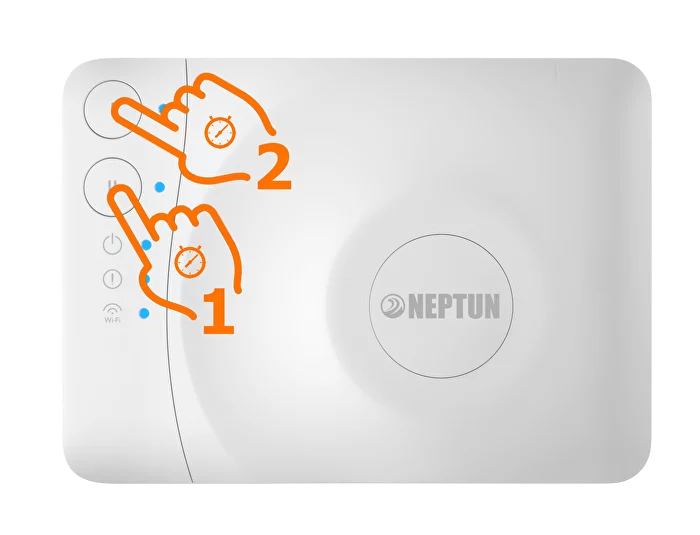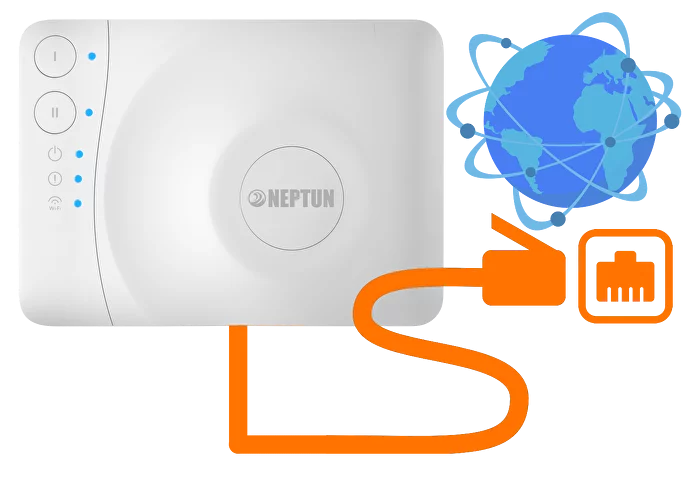Добрый день! Благодарим Вас за выбор защиты от протечек воды Нептун! В данной статье Вы найдете полезную информацию для настройки модуля управления Neptun Smart!
Полную инструкцию к прибору можно скачать ЗДЕСЬ
АЛГОРИТМ ДЕЙСТВИЙ:
1. Скачайте в GoogleMarket или AppStore новое приложение SST Cloud
2. Зарегистрируйтесь в личном кабинете, используя Ваш e-mail
3. По видео-инструкции ниже осуществите настройки в приложении SST Cloud.
Перед началом настройки осуществите подготовку:
1. В домашней сети Wi-Fi есть выход в интернет в стандарте 2,4ГГц, стандарт 5G не поддерживается. Имя сети и пароль должны содержать только цифры и латинские буквы (максимальная длина имени сети и пароля — 32 символа), не допускается содержание пробелов, знаков препинания и кириллицы.
2. Модуль управления Neptun подключен к питанию.
3. Обратите внимание, что для корректного подключения необходимо, чтобы приложению был предоставлен доступ к геолокации.
Вариант 1, Smart Config
Шаг 1
Для ввода модуля управления Neptun Smart / Smart+ в режим «Smart Config» одновременно нажмите и удерживайте кнопки I и II в течение 4 сек.
Шаг 2
Ввод модуля в режим «Smart Config» подтвердится двойным звуковым сигналом и постоянным горением индикатора «Wi-Fi». После этого нажмите
кнопку «Подключить» на смартфоне.
Вариант 2, Добавление устройства в режиме точки доступа (АР)
В этом режиме подключение модуля управления происходит при непосредственном подключении смартфона к WiFi-сети, которую раздает модуль управления
Шаг 1
Выключите мобильный интернет в настройках смартфона. По умолчанию для ввода модуля Neptun Smart / Smart+ в режим AP никаких действий предпринимать не надо. В случае, если модуль уже подключался к точкам доступа Wi-Fi переведите модуль управления в режим AP. Для этого нажатием и удержанием кнопки II на модуле управления войдите в режим добавления радиоустройств. Далее нажатием и удержанием кнопки I произведите сброс модуля к заводским настройкам. После перезагрузки модуль управления будет находится в режиме AP — то есть в списке WiFi-сетей на своём смартфоне Вы увидите WiFi-сеть с примерным названием 60:С5:А8:6С…
Шаг 2
В настройках сети Вашего смартфона выбрать Wi-Fi сеть с именем, соответствующим MAC-адресу (примерное название 60:С5:А8:6С…) модуля управления Neptun Smart / Smart+.
Пароль для подключения к сети Wi-Fi, который раздает модуль управления: 1234567890.
Вариант 3. Добавление устройства в режиме Ethernet
В этом режиме подключение модуля управления происходит при непосредственном подключении смартфона к сети Wi-Fi маршрутизатора, к которому подключен модуль управления.
Подключите Ваш смартфон к сети Wi-Fi маршрутизатора, к которому подключен модуль управления Neptun Smart / Smart+ посредством установленного в первый слот расширения модуля Ethernet.
При таком режиме подключения может возникнуть ситуация обнаружения нескольких модулей управления. В этом случае необходимо произвести проверку, что найденные модули управления не подключены к облаку. Далее в диалоговом окне пользователю будет предложено отметить модули, которые необходимо добавить в текущее домовладение. Ранее подключенные модули не включаются в список выбора.
ВНИМАНИЕ: как только Вы выведете модуль управления в «облако», он начнет обновлять версию ПО. В этот момент ничего не делайте — дайте время для окончания обновления (2-5 минут). В этот момент в приложении будет указано, что «Модуль в сети обнаружен». После окончания обновления — модуль управления перейдет в стандартный режим.
Как настроить счётчики воды и Neptun Smart
1. Чтобы подключить импульсные счётчики воды к модулю Neptun Smart / Neptun Smart+ необходимо, чтобы в модуле управления был установлен Модуль расширения счётчики воды. Настройка счётчиков воды осуществляется после того, как Вы выведете модуль Neptun Smart в облако (в Интернет).
2. Зайдите в раздел Настройки модуля управления в приложении SST и укажите все необходимые данные о Вашем счетчике — текущие показания, вес импульса, название.
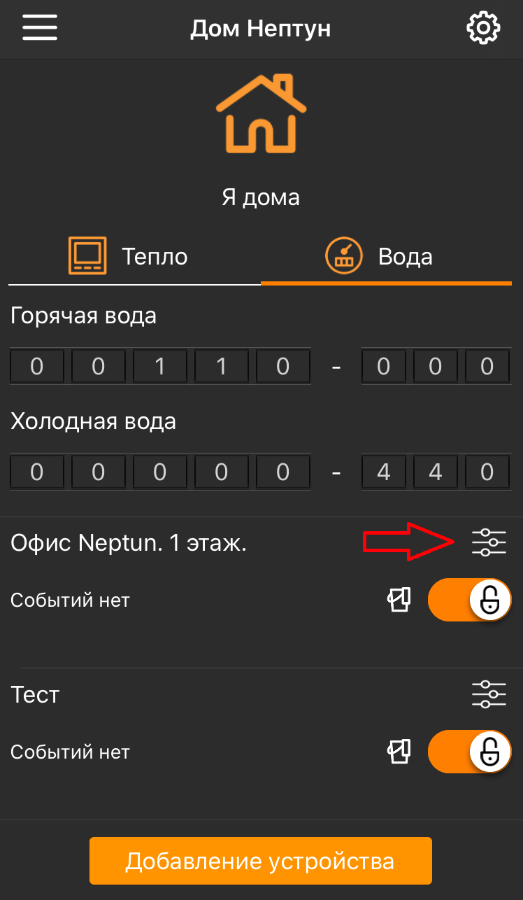
3. Подключите на колодку проводных датчиков провода от счетчика воды согласно указанной схеме:
4. Проверьте работоспобность. Данные в приложении обновляются не мгновенно. Требуется время от 10 минут до 1 часа.
Если будут вопросы или если Вы хотите доверить настройку модуля управления нашим специалистам (услуга стоит 2500 руб. и действует в Москве), то пишите на почту: info@neptunsale.ru
Neptun Smart
Tuya IoT Service
Инновационный модуль с управлением через приложение, с дополняемой структурой функций и современным дизайном.
Новый международный сервис и мобильное приложение Tuya Smart Life:
Расширение функционала
при помощи дополнительных модулей
Беспроводные датчики 869 MHz
Усовершенствованная антенна Wi-Fi
Работа по двум независимым зонам
Возможность раздельного контроля
Работа с облачным сервисом Tuya
Поддежка Siri и Smart Watch
Neptun Smart
Tuya IoT Service
Инновационный модуль с управлением через приложение, с дополняемой структурой функций и современным дизайном.
Новый международный сервис и мобильное приложение Tuya Smart Life:
Расширение функционала
при помощи дополнительных модулей
Беспроводные датчики 869 MHz
Усовершенствованная антенна Wi-Fi
Работа по двум независимым зонам
Возможность раздельного контроля
Работа с облачным сервисом Tuya
Поддежка Siri и Smart Watch
Подробная инструкция пользователя
Посмотреть на сайте или сохранить локально
Карта памяти регистров для Modbus RTU доступна по ссылке
Подробная инструкция пользователя
Посмотреть на сайте или сохранить локально
Карта памяти регистров для Modbus RTU доступна по ссылке
Контроль
Кол-во подключаемых:
датчиков контроля протечек:
- до 80 проводных (20 на канал)
- до 50 беспроводных серии Neptun Smart 868
шаровых кранов:
- до 4 шт. к каждой зоне контроля
- возможность подключить ещё больше кранов через блок расширения
Функции
- Управление через смартфон
- Подключение кнопок
- Раздельный контроль и управление для двух зон
- Поворот кранов (режим самоочистки — раз в 15 дней, 3.00)
- Подключение импульсных счетчиков воды
- Поддержка сценариев и автоматизации
- new! Программирование кранов и режима мойки пола
Подключение
- Tuya Smart Life
- Я.Алиса
- Google Assistant
- Apple Siri
- Wi-Fi 2.4
- Smart Watch
- ModBUS RTU (RS-485)
- Поддержка интерфейса NAMUR для приборов учёта
- «Сухой» контакт (перекидное реле) для внешних устройств
- Возможность диспетчеризации
Характеристики
- Питание — сетевой адаптер 12V ±10% DC 3A max или ИБП
- Тип монтажа — накладной
- Время срабатывания не более 4с
- Размеры: 190×140×35 мм
- Потребляемая мощность — не более 1,2 Вт
- Степень пылевлагозащиты — IP54
- Срок службы — 8 лет
- Вес не более 330г
- Страна изготовитель: Россия
Контроль
Кол-во подключаемых:
датчиков контроля протечек:
- до 80 проводных (20 на канал)
- до 50 беспроводных серии Neptun Smart 868
шаровых кранов:
- до 4 шт. к каждой зоне контроля
- возможность подключить ещё больше кранов через блок расширения
Функции
- Управление через смартфон
- Подключение кнопок
- Раздельный контроль и управление для двух зон
- Поворот кранов (режим самоочистки — раз в 15 дней, 3.00)
- Подключение импульсных счетчиков воды
- Поддержка сценариев и автоматизации
- new! Программирование кранов и режима мойки пола
Подключение
- Tuya Smart Life
- Я.Алиса
- Google Assistant
- Apple Siri
- Wi-Fi 2.4
- Smart Watch
- ModBUS RTU (RS-485)
- Поддержка интерфейса NAMUR для приборов учёта
- «Сухой» контакт (перекидное реле) для внешних устройств
- Возможность диспетчеризации
Характеристики
- Питание — сетевой адаптер 12V ±10% DC 3A max или ИБП
- Тип монтажа — накладной
- Время срабатывания не более 4с
- Размеры: 190×140×35 мм
- Потребляемая мощность — не более 1,2 Вт
- Степень пылевлагозащиты — IP54
- Срок службы — 8 лет
- Вес не более 330г
- Страна изготовитель: Россия
Ответы на вопросы и подробное руководство
Ответы на вопросы и подробное руководство
Neptun Smart
2020 innovation
Инновационный модуль с управлением через приложение, с дополняемой структурой функций и современным дизайном.
Расширение функционала
при помощи дополнительных модулей
Беспроводные датчики 869 MHz
Усовершенствованная антенна Wi-Fi
Работа по двум независимым зонам
Возможность раздельного контроля
Поддержка ModBUS RTU (RS-485)
Поддержка Ethernet (работа без Wi-Fi)
Контроль
Кол-во подключаемых:
датчиков контроля протечек:
- до 80 проводных (20 на канал)
- до 50 беспроводных серии Neptun Smart 868
шаровых кранов:
- до 4 шт. на каждую зону контроля
- возможность подключить ещё больше кранов через блок расширения
Функции
- Управление через смартфон
- Подключение кнопок
- Раздельный контроль и управление для двух зон
- Поворот кранов (режим самоочистки — раз в 15 дней, 3.00)
- Подключение импульсных счетчиков воды
Подключение
- Wi-Fi или Ethernet
- ModBUS RTU (RS-485)
- Open API
- Поддержка интерфейса NAMUR для приборов учёта
- «Сухой» контакт (перекидное реле) для внешних устройств
- Возможность диспетчеризации
Характеристики
- Питание — сетевой адаптер 12V ±10% DC 3A max или ИБП
- Тип монтажа — накладной
- Время срабатывания не более 4с
- Размеры: 190×140×35 мм
- Потребляемая мощность — не более 1,2 Вт
- Степень пылевлагозащиты — IP54
- Срок службы — 8 лет
- Вес не более 330г
- Страна изготовитель: Россия
Подробная инструкция пользователя
Посмотреть на сайте или сохранить локально
Карта памяти регистров для Modbus RTU доступна по ссылке
Подробная инструкция пользователя и схемы подключения:
Посмотреть на сайте или сохранить локально
Карта памяти регистров для Modbus RTU доступна по ссылке
Подключение Neptun Smart к SST Cloud в режиме SC
Подключение Neptun Smart к SST Cloud в режиме AP
Ответы на вопросы и подробное руководство
| Внимание! Руководство пользователя CCU706-SN для работы с модулем NEPTUN PROW находится по ссылке. |
1. Общие сведения
1.1. Назначение
GSM контроллер CCU706-NEPTUNE — специальная серия для совместной работы с системой защиты от протечек воды NEPTUN SMART.
Основные возможности контроллера:
-
Автоматическое информирование об аварии модуля управления NEPTUN SMART
-
Дистанционное закрытие/открытие кранов подачи воды
-
Сообщение о закрытии/открытии кранов подачи воды
-
Сообщение об отключении/восстановлении электропитания
-
Сообщение о состоянии встроенной резервной батареи контроллера CCU706-NEPTUNE
-
Управление со смартфонов/планшетов/компьютеров через мессенджеры Telegram и VK
-
Управление с любых мобильных телефонов через голосового помощника и SMS
-
Подключение нескольких пользователей с разными способами оповещения
1.2. Комплект поставки
-
GSM контроллер CCU706-NEPTUNE — 1 шт.
-
Резервная батарея LiPO 3.7 В / 2.3 А·ч (находится внутри корпуса, не подключена) — 1 шт.
-
GSM антенна штыревая — 1 шт.
-
Кабель USB — 1 шт.
-
Кабель для подключения к модулю управления NEPTUN SMART — 1 шт.
1.3. Выбор тарифного плана
SIM-карта сотового оператора приобретается пользователем самостоятельно. Выбирайте тарифный план для «умных устройств». На момент написания документа у МТС — это тариф «Go-Smart», у Билайн подобный тариф называется «Для умных вещей», у Мегафон — тариф «Умные вещи». Такие тарифы за небольшую абонентскую плату включают достаточное количество SMS, минут для голосового оповещения и объем интернет-трафика. Во избежание незапланированных расходов внимательно ознакомьтесь с тарифным планом и подключенными услугами. Возможно подключены информационные или развлекательные услуги, за которые взимается абонентская плата. Периодически проверяйте состояние своего тарифного плана. Дополнительные услуги могут быть добавлены сотовым оператором позднее. Или за бесплатную прежде услугу может взиматься плата.
2. Монтаж
| Внимание! Установка контроллера требует определенной квалификации. Для крепления контроллера и соединительных проводов могут потребоваться дополнительные материалы: дюбели, саморезы и т. д. |
-
Контроллер CCU706-NEPTUNE должен располагаться в непосредственной близости от модуля управления NEPTUN SMART
-
Необходимо обеспечить свободный доступ к контроллеру для установки SIM-карты
-
Габаритные размеры корпуса контроллера с учетом выступающего антенного разъема (мм): 102х78х30

Рисунок 1. Габаритные размеры
| Внимание! Для лучшего понимания механики работы кронштейна попробуйте отсоединить его от корпуса и снова зафиксировать до момента установки на стену. |
-
Закрепите монтажный кронштейн на ровном участке стены при помощи двух саморезов 3.0×25 мм
Рисунок 2. Крепление монтажного кронштейна на стене
-
Установите контроллер на кронштейн до щелчка и сдвиньте по направлению к антенне — кронштейн зафиксируется
Рисунок 3. Установка контроллера на кроншейн
-
Для снятия контроллера с кронштейна произведите описанные действия в обратной последовательности
3. Подключение
| Внимание! Во избежание повреждения оборудования все подключения следует производить при отключенном питании. |
3.1. Подключение к модулю управления NEPTUN SMART
Откройте крышку коммутационного отсека модуля управления NEPTUN SMART и произведите подключение кабеля согласно схеме. К контроллеру кабель подключается позднее, после подготовки к работе.

Рисунок 4. Подключение к модулю управления NEPTUN SMART
| Контроллер CCU706-NEPTUNE питается от модуля управления NEPTUN SMART. |
| Контакты 6 и 7 контроллера CCU706-NEPTUNE подключаются к колодке Канал 2 модуля управления NEPTUN SMART только в двухзонном режиме. |
3.2. Подготовка к работе
3.2.1. Настройка NEPTUN SMART в однозонном режиме


3.2.2. Настройка NEPTUN SMART в двухзонном режиме

3.2.3. Подготовка CCU706-NEPTUNE
-
Подключите антенну (см. Рисунок 5).
-
Для подключения резервной батареи откройте корпус контроллера (см. Рисунок 5). Подключите батарею в разъем на плате и закройте корпус. Крепление крышки корпуса осуществляется четырьмя саморезами в нижней части. Теперь устройство питается от резервной батареи.
-
Установите SIM-карту в слот до щелчка (см. Рисунок 5). При необходимости извлечь карту нажмите на выступающий край до щелчка, после чего извлеките карту.
-
Подключите соединительный кабель в разъем на корпусе CCU706-NEPTUNE.
-
Включите блок питания NEPTUN SMART. В этот момент произойдет подача основного питания на CCU706-NEPTUNE.
-
Светодиод на корпусе CCU706-NEPTUNE показывает:
Тип питания:
-
Основное питание — цвет индикатора зеленый
-
Батарея — цвет индикатора красный
-
USB-порт компьютера — цвет индикатора оранжевый (горит постоянно)
Состояние GSM-сети:
-
Постоянное свечение (за исключением оранжевого цвета) — контроллер не зарегистрирован в GSM-сети
-
Одиночные вспышки с периодом 0.5 секунд — процесс регистрации в GSM-сети
-
Одиночные вспышки с периодом 4 секунды — зарегистрирован в GSM-сети, ожидание
-
Вспышки 4 раза (период 0.5 сек) с повторением через 2 секунды — установлено Интернет соединение
-
-
Выполните быстрый старт (см. Раздел 4.1).

Рисунок 5. Вид контроллера с закрытым корпусом

Рисунок 6. Вид контроллера с открытым корпусом
4. Настройка
4.1. Быстрый старт
| Внимание! Выполняется только с заводской конфигурацией. Контроллер будет настроен для контроля зоны 1. Для включения контроля зоны 2 (см. Раздел 4.2.3). |
Быстрый старт позволяет начать работу с контроллером сразу через Интернет без предварительной настройки через USB.
Для быстрого старта необходимо:
-
Установить SIM-карту в контроллер и подключить питание. Запрос PIN-кода на SIM-карте контроллера должен быть отключен. Услуги Интернет и определитель номера телефона должны быть включены на SIM-карте контроллера.
-
Со своего телефона сделать звонок на номер телефона SIM-карты контроллера. При звонке на контроллер номер телефона вызывающего будет внесен в первое соединение, после чего контроллер подключится к Интернету. Все параметры работы устройства и оповещения будут настроены автоматически.
-
Подключитесь к боту (см. Раздел 5.1).
-
Для изменения способа оповещения зайдите в боте в меню и следуйте подсказкам.
-
Для добавления еще одного пользователя зайдите в боте в меню и следуйте подсказкам.
4.2. Расширенные настройки
Для запуска конфигуратора см. разделы:
-
Работа через USB и Интернет: Вопросы и ответы
4.2.1. Изменить способы оповещения

Рисунок 7. Изменение способов оповещения
4.2.2. Добавить еще одного пользователя

Рисунок 8. Добавление пользователя
4.2.3. Включить контроль зоны 2
Для контроля зоны 2 включите галочку Разрешено для входов 4 и 5 контроллера CCU706-NEPTUNE.

Рисунок 9. Включение контроля зоны 2
5. Управление
| Внимание! В случае протечки, удаленное управление заблокировано до устранения аварии и ручного отключения тревоги, см. руководство пользователя NEPTUN SMART. |
5.1. Управление через мессенджеры Telegram и VK
5.1.1. Настройка Telegram
-
Установите приложение Telegram на смартфон.
-
С помощью строки поиска Telegram найдите бот ccurobot.
-
Начните диалог с ботом и выполните привязку телефонного номера в соответствии с подсказками.
5.1.2. Настройка VK
-
Установите приложение VK или VK Мессенджер на смартфон.
-
Откройте сообщество ccurobot одним из способов:
-
Перейдите по ссылке https://vk.me/ccurobot
-
Отсканируйте QR-код в VK:
-
С помощью строки поиска VK найдите ccurobot:
-
-
Начните диалог с ботом, нажав Сообщение.
-
Нажмите Начать и выполните привязку телефонного номера в соответствии с подсказками.
5.1.3. Интерфейс бота

5.2. Управление через голосового помощника
Контроллер отвечает на входящие вызовы только с известных номеров телефонов, которые внесены в соединения контроллера. Позвоните со своего телефона на номер телефона контроллера и следуйте подсказкам голосового помощника.
5.3. Управление через SMS
Пользователь может управлять кранами и запрашивать параметры системы через SMS. Команда всегда начинается с символа / и пароля. Пример: /pass, если задан пароль для SMS управления: pass.
| Действие | Команда | Ответ контроллера |
|---|---|---|
|
Запрос параметров контроллера |
/pass ТЕСТ |
15:03 ПИТ. В НОРМЕ (12,1V) АКБ 100% |
|
Переключить краны в противоположное состояние |
/pass ПЕРЕКЛЮЧИТЬ |
15:17 КОМАНДА ПРИНЯТА |